Desde o desenvolvimento de GIFs animados de mensagens de texto, o Facebook tornou-se ainda mais popular. De fato, essa função diversificou a maneira como os assinantes expressam suas emoções, situações e muito mais. Você deve estar curioso como iniciante: como faça um GIF animado para o Facebook você mesmo? Bem, você pode acompanhar este post que ensina os Passos detalhados. Por favor, leia atentamente!
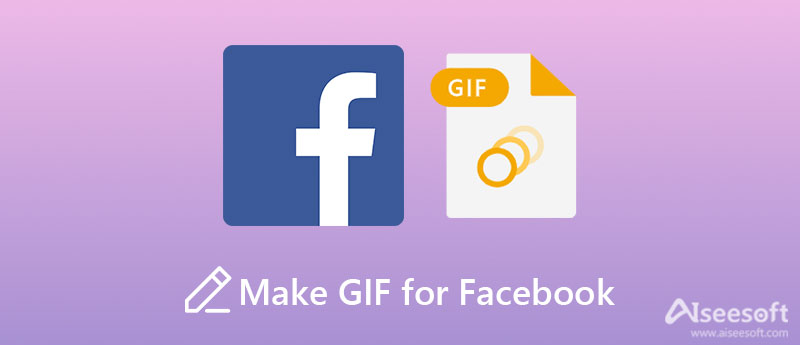
Desenvolvido pela mesma empresa como o Instagram, o BOOMERANG foi especialmente projetado para tirar uma série de fotos, que você pode usar para criar GIFs para sua história no Facebook. No entanto, ao contrário de outros GIFs, esse tipo de GIF pode avançar e retroceder automaticamente sem a necessidade de edição. Quanto à sua fraqueza, você só pode usá-lo em dispositivos móveis como Android e iOS. Mas, em geral, esta ferramenta é bastante útil para criar e postar seus GIFs no Facebook.
Características chave:
1. Reproduza um GIF para frente e para trás em vez de repetir.
2. Torne seus GIFs mais especiais e crie um estilo diferente.
3. Permite que você compartilhe seus GIFs diretamente nas mídias sociais, incluindo o Facebook.
4. Fácil de operar com uma interface de usuário limpa e intuitiva.
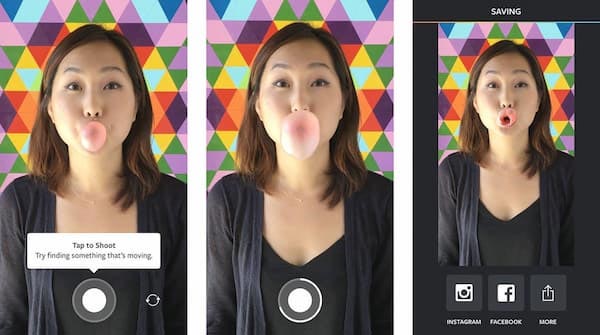
Quando você quiser personalizar os efeitos de seus GIFs antes de compartilhá-los em seu Facebook ou outra mídia social, você deve escolher uma versão mais sofisticada do criador de GIFs com vários recursos. Aiseesoft Video Converter Ultimate poderia ser o mais digno de menção. Como criador de GIF profissional, ele permite que você ajuste os filtros, brilho, contraste, saturação e muito mais para criar GIFs a partir de imagens. Você pode optar por adicionar suas marcas d'água ou remover a marca d'água original como desejar. Além disso, você também pode personalizar o tamanho da saída e a taxa de quadros para criar GIFs de alta qualidade e publicá-los no seu Facebook.

Downloads
Melhor criador de GIF - Aiseesoft Video Converter Ultimate
100% seguro. Sem anúncios.
100% seguro. Sem anúncios.

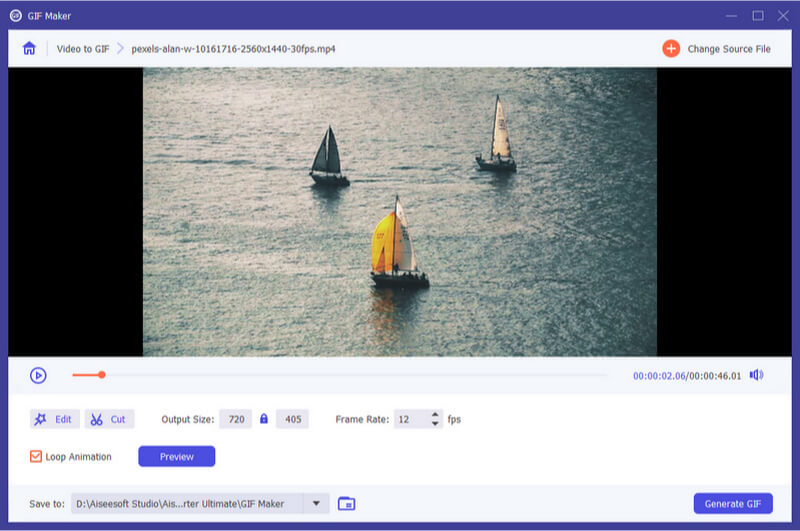
1. Posso fazer meus GIFs dentro do aplicativo do Facebook?
Não. Você não pode mais fazer seus GIFs no aplicativo do Facebook agora. O Facebook desenvolveu a função de fazer GIFs com sua câmera embutida de sempre. Mas eles eliminaram esse recurso nos últimos anos porque não é competitivo em comparação com outros aplicativos semelhantes.
2. Existe um limite de tempo para os GIFs postados no Facebook?
Sim. Haverá um limite de tempo para os GIFs que você postou no seu Facebook. E a duração depende dos diferentes apps que cada um usa para fazer seus GIFs. Mas, geralmente, a duração não deve ser muito longa nem muito curta, pois influenciará tanto a sensação do receptor quanto o tamanho dos GIFs.
3. Como postar meus GIFs na minha página do Facebook?
Abra a caixa de status no perfil do seu Facebook. Em seguida, clique no ícone GIF para procurar o GIF que deseja adicionar da sua biblioteca de GIFs. Quando você decidir e escolher qual GIF adicionar, o GIF será anexado à sua postagem no Facebook. Quando o pós-final, basta clicar no botão Partilhar ícone para postar seus GIFs em sua página do Facebook.
Conclusão
Este artigo nos apresenta as duas melhores maneiras de fazer GIFs animados para o Facebook. Se você gosta que seus GIFs sejam reproduzidos para frente e para trás automaticamente, você pode usar o aplicativo BOOMERANG do Instagram. No entanto, você pode usar algumas funções sofisticadas durante o processo e precisa operá-lo em seus dispositivos móveis. Portanto, para criar GIFs com qualidade maravilhosa e editá-los como GIFs em loop, a ferramenta tudo-em-um Aiseesoft Video Converter Ultimate deve ser sempre sua primeira escolha. Basta experimentá-lo e você pode deixar um comentário ou entrar em contato conosco se tiver alguma dúvida sobre esta ferramenta.

O Video Converter Ultimate é um excelente conversor, editor e aprimorador de vídeo para converter, aprimorar e editar vídeos e músicas em 1000 formatos e muito mais.
100% seguro. Sem anúncios.
100% seguro. Sem anúncios.